Questões sobre Excel
Lista completa de Questões sobre Excel para resolução totalmente grátis. Selecione os assuntos no filtro de questões e comece a resolver exercícios.
Informática / Microinformática - Excel - Fundação para o Vestibular da Universidade Estadual Paulista (VUNESP) - 2013
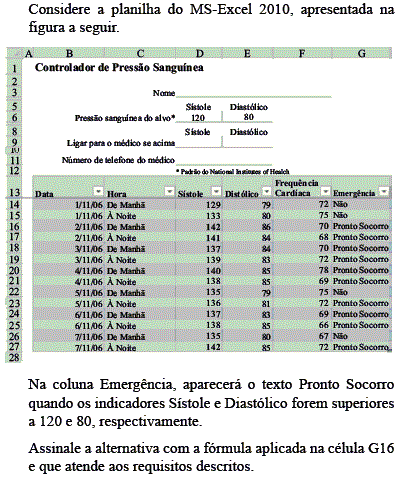
- A.

- B.
=SE(OU(D16>120;E16>80);"Não";"Pronto Socorro")
- C.

- D.
=SE(E(D16>=120;E16>80);"Não";"Pronto Socorro")
- E.
=SE(E(D16>120;E16>80);"Pronto Socorro";"Não")
Informática / Microinformática - Excel - Instituto Brasileiro de Formação e Capacitação (IBFC) - 2013
No Microsoft Office Excel 2007 para copiar a formatação de um local e aplicá-la a outro, usamos o recurso:
- A.
Classificar e filtrar
- B.
AutoSoma
- C.
Tabela Dinâmica
- D.
formatar Pincel
Informática / Microinformática - Excel - Intituto de Desenvolvimento Educacional, Cultural e Assistencial Nacional (IDECAN) - 2013
Gabriel é o responsável pela revisão dos valores lançados em uma planilha produzida com o aplicativo Microsoft Excel 2007 (configuração padrão). Durante a análise, ele detectou diversos problemas e achou interessante adicionar comentários nessas células. O procedimento para efetuar tal tarefa na ferramenta em questão é selecionar a célula onde será adicionado o comentário e, na guia
- A. Revisão no grupo Comentários, clicar em Novo Comentário.
- B. Inserir no grupo Comentários, clicar em Adicionar Comentário.
- C. Revisão no grupo Revisão de Texto, clicar em Novo Comentário.
- D. Inserir no grupo Revisão de Texto, clicar em Adicionar Comentário.
- E. Revisão no grupo Revisão de Texto, clicar em Adicionar Comentário.
Informática / Microinformática - Excel - Fundação para o Vestibular da Universidade Estadual Paulista (VUNESP) - 2013
Em uma planilha editada no MS-Excel 2007, têm-se as seguintes informações nas células A1 e B1:
A1: abcd
A2: 1234
Aplicou-se, na célula A3, a seguinte fórmula:
=A1&A2
Assinale a alternativa que apresenta o resultado produzido em A3.
- A.
1234abcd
- B.
abcd1234
- C.
dcba4321
- D.
a c 1 3
- E.
b d 2 4
Considere a imagem apresentada.
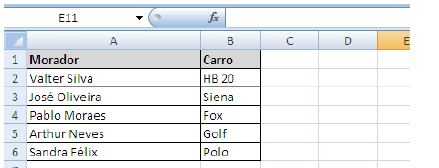
Valter utiliza, na recepção do prédio Alfa, uma planilha para identificar os veículos dos moradores. A ferramenta utilizada para criar esta planilha foi
- A. Excel.
- B. Word.
- C. Access.
- D. Publisher.
- E. PowerPoint.
Informática / Microinformática - Excel - Fundação para o Vestibular da Universidade Estadual Paulista (VUNESP) - 2013

- A.
alinhado na vertical.
- B.
verificado quanto à ortografia.
- C.
transformado todo em letras minúsculas.
- D.
ordenado em ordem alfabética crescente.
- E.
ordenado em ordem alfabética decrescente.
Informática / Microinformática - Excel - Fundação para o Vestibular da Universidade Estadual Paulista (VUNESP) - 2013

- A.
Ações.
- B.
Bolhas.
- C.
Dispersão.
- D.
Radar.
- E.
Rosca.
Na formatação de uma planilha através do Microsoft Excel 2007, deseja-se excluir a coluna E, incluir três linhas após a linha 43 e produzir a soma entre as células D2 à D49, inserindo o resultado na célula D50. Indique a sequência de passos mais adequada para a necessidade apontada acima.
- A.
Selecionar a coluna E com o botão direito do mouse e escolher a opção Recortar; Selecionar com o botão esquerdo a linha 43 e escolher a opção Formatar Células; Escolher a opção Inserir Linhas na janela de diálogo acrescentando três linhas; Selecionar com o botão esquerdo a célula D50 e escrever a fórmula =SOMA(D2:D49); Pressionar Enter.
- B.
Selecionar a coluna E com o botão esquerdo do mouse e escolher a opção Recortar; Selecionar com o botão esquerdo três linhas após a linha 43 clicar com o botão direito na seleção e escolher a opção Inserir; Selecionar com o botão esquerdo a célula D50 e escrever a fórmula =SOMA(D2...D49); Pressionar Enter.
- C.
Selecionar a coluna E com o botão direito do mouse e escolher a opção Excluir; Selecionar com o botão esquerdo três linhas após a linha 43 clicar com o botão direito na seleção e escolher a opção Inserir; Selecionar com o botão esquerdo a célula D50 e escrever a fórmula =SOMA(D2:D49); Pressionar Enter.
- D.
Selecionar a coluna E com o botão direito do mouse e escolher a opção Excluir; Selecionar com o botão esquerdo a linha 43 e escolher a opção Formatar Células; Escolher a opção Inserir Linhas na janela de diálogo acrescentando três linhas; Selecionar com o botão esquerdo a célula D50 e escrever a fórmula =SOMA(D2:D49); Pressionar Enter.
- E.
Selecionar a coluna E com o botão esquerdo do mouse e escolher a opção Excluir; Selecionar com o botão direito a linha 43 e escolher a opção Inserir, na caixa que se abre digitar 3 e Enter ; Selecionar com o botão esquerdo a célula D50 e escrever a fórmula =SOMA(D2:à:D49); Pressionar Enter.
Informática / Microinformática - Excel - Fundação para o Vestibular da Universidade Estadual Paulista (VUNESP) - 2013
No MS-Excel 2007, em sua configuração original, o gráfico Cilindro 3D é do tipo
- A.
Superfície.
- B.
Coluna.
- C.
Linha.
- D.
Ações.
- E.
X Y (Dispersão).
Informática / Microinformática - Excel - Intituto de Desenvolvimento Educacional, Cultural e Assistencial Nacional (IDECAN) - 2013
Utilizando-se a ferramenta Microsoft Excel 2007 (configuração padrão), o procedimento para aplicar formatação condicional aos valores duplicados de uma planilha é selecionar as células a serem analisadas e na guia
- A. Inserir no grupo Formatação clicar na seta ao lado de Estilos de Célula / clicar em Realçar Células / selecionar Valores Duplicados / selecionar a formatação desejada e clicar em OK.
- B. Dados no grupo Formatação clicar na seta ao lado de Estilos de Célula / clicar em Realçar Células / selecionar Valores Duplicados / selecionar a formatação desejada e clicar em OK.
- C. Início no grupo Estilo clicar na seta ao lado de Formatação Condicional / clicar em Realçar Células / selecionar Valores Duplicados / selecionar a formatação desejada e clicar em OK.
- D. Inserir no grupo Tabelas clicar na seta ao lado de Formatação Condicional / clicar em Realçar Células / selecionar Valores Duplicados / selecionar a formatação desejada e clicar em OK.
- E. Início no grupo Formatação clicar na seta ao lado de Formatação Condicional / clicar em Realçar Células / selecionar Textos que contém / selecionar a formatação desejada e clicar em OK.


